วิธีดูอัลบูต Windows 10 และ Fedora
สามารถติดตั้งได้ทั้ง Windows และ ลินุกซ์ บนพีซีเครื่องเดียว ถ้าคุณรู้วิธีดูอัลบูต Fedora Linux และ Windows 10คุณสามารถสลับไปมาระหว่าง ระบบปฏิบัติการ เมื่อใดก็ตามที่คุณต้องการ
คำแนะนำเหล่านี้มีไว้สำหรับการติดตั้ง Fedora Linux 31 บนพีซีที่ใช้ Windows 10 Windows8.1หรือ Windows 8
เตรียมพีซีของคุณสำหรับ Fedora
คุณควร สร้างไดรฟ์กู้คืน Windows ด้วย Macrium Reflect หรืออย่างอื่น เครื่องมือสำรองข้อมูลซอฟต์แวร์ ก่อนติดตั้ง Fedora ในกรณีที่มีข้อผิดพลาดเกิดขึ้น นอกจากนี้ ตรวจสอบให้แน่ใจว่าคุณมีพื้นที่ว่างบนฮาร์ดไดรฟ์อย่างน้อย 10GB สำหรับการติดตั้ง เตรียมดิสก์ของคุณเพื่อบูต Window และ Linux โดยย่อขนาดพาร์ติชั่น Windows ถ้าจำเป็น
หลังจากที่คุณ สร้าง Fedora Linux USB Drive, รีสตาร์ทคอมพิวเตอร์และ บูตจากอุปกรณ์ USB เพื่อเปิดตัว Fedora เวอร์ชันสด คุณสามารถเริ่มใช้ Fedora ได้ทันที แต่คุณต้องติดตั้งระบบปฏิบัติการเพื่อบันทึกการเปลี่ยนแปลงใดๆ ในฮาร์ดไดรฟ์ของคุณ
ในการบูตจากไดรฟ์ USB คุณต้องก่อน ปิดการบูตอย่างรวดเร็วของ Windows. คุณสามารถเปิดใช้งานได้อีกครั้งหลังจากติดตั้ง Fedora
วิธีการติดตั้ง Fedora ควบคู่ไปกับ Windows
เมื่อโหลด Fedora คุณจะมีตัวเลือกในการติดตั้งลงในฮาร์ดไดรฟ์หรือลองโดยไม่ต้องติดตั้ง ในการติดตั้ง Fedora ควบคู่ไปกับ Windows:
คุณต้องเชื่อมต่อกับอินเทอร์เน็ต เลือก ลง-ลูกศร ที่มุมบนขวาของเดสก์ท็อปเพื่อดูการเชื่อมต่อของคุณ
-
เลือก ติดตั้งลงในฮาร์ดไดรฟ์.

-
เลือกภาษาของคุณแล้วเลือก ดำเนินการต่อ.
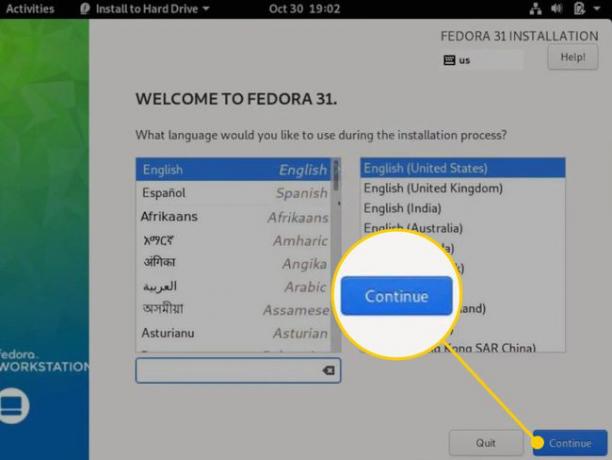
-
เลือก เวลาและวันที่ บนหน้าจอสรุปการติดตั้ง
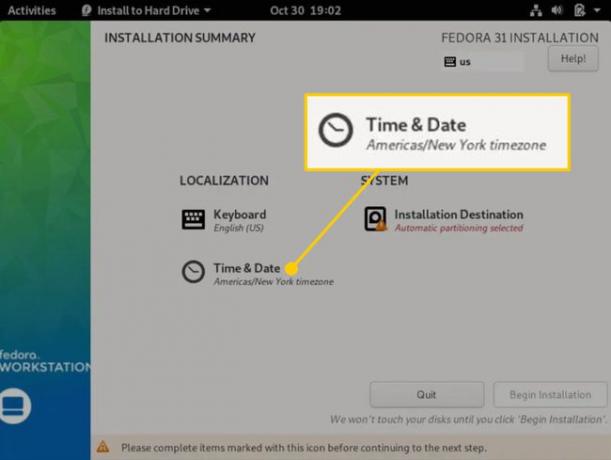
-
เลือกเขตเวลาของคุณบนแผนที่ จากนั้นเลือก เสร็จแล้ว เพื่อกลับไปยังหน้าจอสรุปการติดตั้ง

-
เลือก ปลายทางการติดตั้ง.
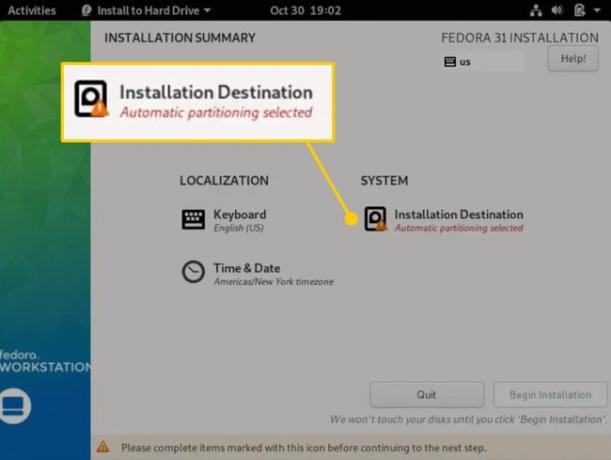
-
เลือกฮาร์ดไดรฟ์ของคุณภายใต้ ดิสก์มาตรฐานในเครื่อง และเลือก อัตโนมัติ ภายใต้ การกำหนดค่าการจัดเก็บจากนั้นเลือก เสร็จแล้ว เพื่อกลับไปยังหน้าจอสรุปการติดตั้ง
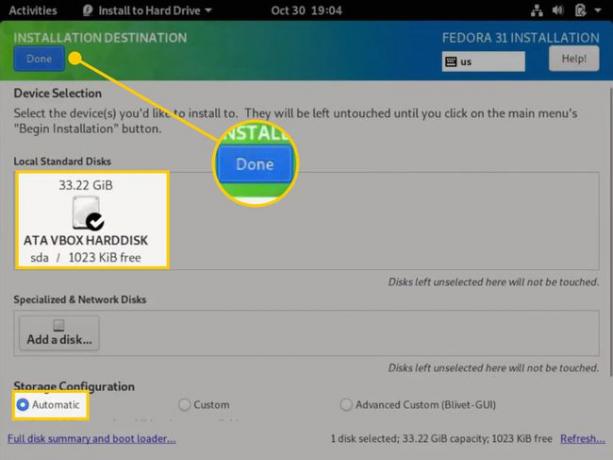
-
เลือก เริ่มการติดตั้ง.
Fedora ควรตรวจหารูปแบบแป้นพิมพ์ของคุณโดยอัตโนมัติ แต่คุณสามารถเลือก แป้นพิมพ์ บนหน้าจอสรุปการติดตั้งเพื่อเพิ่มเค้าโครงใหม่

-
เมื่อดำเนินการเสร็จสิ้น ให้เลือก เสร็จสิ้นการติดตั้ง.

-
หากคอมพิวเตอร์ของคุณไม่รีสตาร์ทโดยอัตโนมัติ ให้เลือก ลง-ลูกศร ที่มุมบนขวาของเดสก์ท็อปแล้วเลือก พลัง ปุ่ม.

-
เลือก เริ่มต้นใหม่.
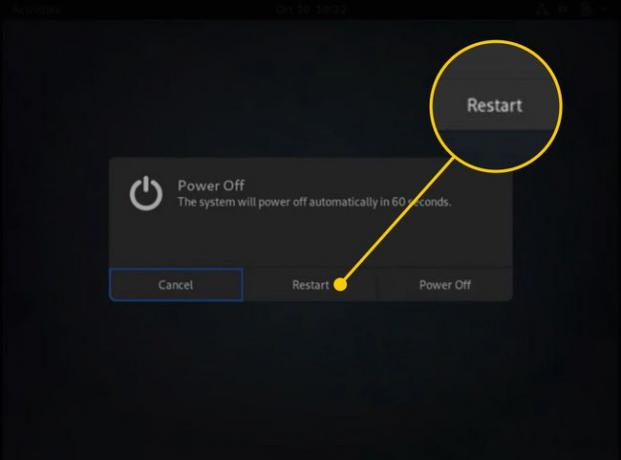
ขณะที่คอมพิวเตอร์ของคุณรีบูต ให้ถอดไดรฟ์ USB Fedora เมื่อคอมพิวเตอร์เริ่มทำงาน คุณจะเห็นเมนูพร้อมตัวเลือกสำหรับการเรียกใช้ Fedora หรือ ตัวจัดการการบูทของวินโดวส์.
หากคอมพิวเตอร์ของคุณบูตเข้าสู่ Windows โดยอัตโนมัติ คุณต้อง เปลี่ยนลำดับการบู๊ตใน BIOS ระบบ.
การตั้งค่า Fedora
ครั้งแรกที่คุณโหลด Fedora คุณจะต้องทำขั้นตอนการตั้งค่าให้เสร็จสิ้นโดยสร้างชื่อผู้ใช้และรหัสผ่าน คุณจะมีตัวเลือกในการเปิดใช้งานบริการระบุตำแหน่งและเชื่อมต่อกับบัญชีออนไลน์ต่างๆ ของคุณ ตัวอย่างเช่น คุณสามารถเลือกที่จะซิงค์ Fedora กับ Microsoft หรือ บัญชี Google เพื่อนำเข้าผู้ติดต่อและรหัสผ่านทั้งหมดของคุณ
นอกจาก ติดตั้งแอพที่จำเป็นบน Fedoraคุณอาจต้อง ติดตั้งตัวแปลงสัญญาณ Flash, Steam และ MP3 ด้วยตนเองสำหรับ Fedora เช่นกัน.
